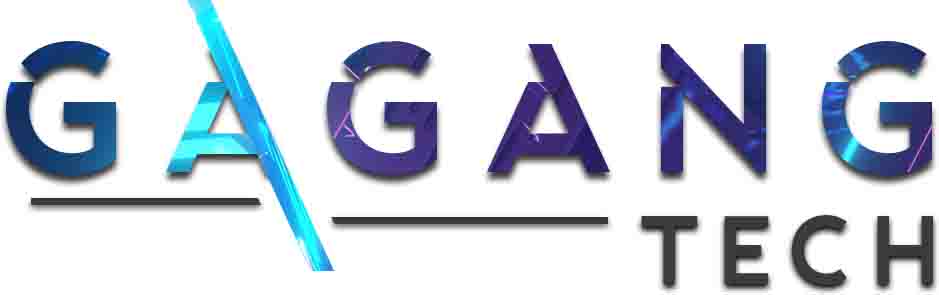“เชื่อว่า ในปี 2021 นี้ SSD น่าจะเป็นส่วนหนึ่งในอุปกรณ์ที่ต้องมีในเครื่องคอมพิวเตอร์ หรือ โน๊ตบุคส์”

ตัวอย่าง SSD แบบ M.2 NVMe มาตราฐาน PCI-e 4.0 แบบ ไม่มี Heatsink
SSD หรือ Solid State Drive คืออะไร?
อ่านเลยอย่างที่กล่าวไปข้างต้นนะครับ SSD นั้นเป็นอุปกรณ์จัดเก็บข้อมูล ที่มีความเร็วสูงมากกว่า Harddisk แบบจานหมุน เป็นอย่างมาก และก็เป็นสิ่งที่สำคัญในคอมพิวเตอร์ไปแล้ว
ส่วนข้อมูลของ SSD แบบละเอียด เช่น SSD คืออะไร SSD มีกี่แบบใดบ้าง สามารถคลิกที่ อ่านเลย เพื่อทำความรู้จักกับ SSD ได้เลยครับ เพราะในบทความนี้เราจะพูดถึงกันแต่เรื่องของ Heatsink SSD เท่านั้น
ดังรูปตัวอย่าง SSD แบบ M.2 NVMe ที่ไม่ได้ใส่ Heatsink จะมีลักษณะที่เปลือยๆแบบนี้ครับ จะมองเห็นชิปและแผงวงจรได้เลย
Heatsink คืออะไร
Heatsink (ฮีตซิงค์) คืออุปกรณ์ที่ช่วยในการถ่ายเทความร้อน หรือนำพาความร้อน ออกจากอุปกรณ์คอมพิวเตอร์ โดย Heatsink จะทำหน้าที่นำพาความร้อนออกจากอุปกรณ์ให้เร็วที่สุด หลังจากนั้น ความร้อนจะถูกระบายออกด้วยช่องทางใด ก็แล้วแต่ อุปกรณ์ระบายความร้อน จะทำหน้าที่ต่อไปครับ
ส่วน อุปกรณ์ระบายความร้อนจะเป็นลักษณะใด เช่น เป็นพัดลม หรือใช้กระแสทางลม หรือ ระบายความร้อนด้วยน้ำ ก็เป็นขั้นตอนในการระบายความร้อนให้อุปกรณ์คอมพิวเตอร์ เป็นลำดับถัดไปครับ

ตัวอย่าง Heatsink แบบ ทองแดง ที่ติดตั้งบน Heatsink CPU ของ AMD
โดยเจ้า Heatsink นี้ค่อนข้างสำคัญ กับอุปกรณ์อย่าง CPU หรือ การ์ดจอ เพราะมีความร้อนสูง เจ้า Heatsink สำหรับอุปกรณ์เหล่านี้ จะทำด้วยวัสดุโลหะ เป็นทองแดง หรือ อะลูมิเนียม ซะส่วนใหญ่ โดยทองแดงจะนำความร้อนได้ดีกว่า และจะมีลักษณะเป็น HeatPipe (เป็นท่อระบายความร้อน) ขนาดใหญ่ ติดตั้งโดยใช้ ซิลิโคนประกบกับ ชิปของ อุปกรณ์คอมพิวเตอร์ เพื่อนำความร้อนออกจากตัว ชิป หรือ อุปกรณ์คอมพิวเตอร์ ให้เร็วที่สุดครับ
แล้ว Heatsink สำหรับอุปกรณ์อื่นๆ เป็นอย่างไร
แน่นอนว่า อุปกรณ์อื่นๆ ในระดับ HI-END อย่างเช่น RAM หรือ Chipset นั้นก็จำเป็นต้องมี Heatsink เช่นกันนะครับ เพราะมีความร้อนแรงค่อนข้างสูง เพียงแต่ เบื้องต้นอาจจะเลือกใช้การระบายความร้อนแบบ ใช้ทางลมพัดผ่าน ก็เพียงพอแล้ว อาจจะมีบางรุ่นที่ร้อนมาก จนต้องติดตั้ง พัดลมขนาดจิ๋ว หรือ ใช้น้ำในการระบาย แต่ก็มีส่วนน้อยพบเจอได้ยากครับ

ตัวอย่าง Heatsink ของ RAM ที่เป็นลักษณะ แผ่นโลหะ ติดตั้ง แบบบางๆ
และแน่นอน สำหรับ อุปกรณ์ อย่าง SSD นั้น เป็นอุปกรณ์ที่ค่อนข้างใหม่ กว่าอุปกรณ์อื่นๆ จึงมีคำถามว่า SSD นั้นต้องการ Heatsink หรือไม่?

แล้วอุปกรณ์อย่าง SSD
จำเป็นต้องมี Heatsink
เหมือนอุปกรณ์อื่นๆไหม?
SSD สมัยก่อนนั้นถูกออกแบบให้มี Design Base on HDD 2.5 ก็คือ มีลักษณะที่คล้ายคลึงกับ ฮาร์ดดิสใน โน๊ตบุคส์ทุกประการนั่นเอง และมีการเชื่อมต่อแบบ SATA 3 ทำให้การระบายความร้อนนั้นถูกระบายความร้อนผ่านตัวกล่องเรียบร้อยแล้ว และถึงจะถูกพัฒนาให้มีขนาดเล็กลง ในรูปแบบของ M.2 แต่ก็ยังคงการเชื่อมต่อแบบ SATA อยู่ ซึ่งความเร็วนั้นค่อนข้างน้อยกว่าปัจจุบันเยอะ ทำให้ไม่มีความร้อนมากมาย (รายละเอียดด้านเสปค สามารถอ่านได้ใน ลิงค์ SSD ด้านต้นของบทความ)
SSD ยุคแรกๆขนาด 2.5 นิ้ว เชื่อมต่อแบบ SATA 3.0 ก่อนจะพัฒนาเป็น SSD แบบ M.2 แต่ก็ยังเชื่อมต่อด้วย SATA 3.0

จุดเปลี่ยนอยู่ที่การพัฒนา SSD ในรูปแบบของ M.2 NVMe การเชื่อมต่อด้วย PCI-e 3.0 ทำให้ความเร็วพุ่งสูงกว่า 5-6 เท่า และเมื่อ SSD นั้นเร็วขึ้นมหาศาล เรื่องของความร้อน ก็เป็นสิ่งที่ตามมาเช่นเดียวกับอุปกรณ์อื่นๆ อย่างแน่นอน และโดยเฉพาะในปัจจุบัน SSD แบบ M.2 NVMe PCI-e 4.0 นั้นเร็วกว่า 3.0 ถึงสองเท่า และเร็วกว่าแบบ SATA รุ่นเก่า ถึงราวๆ 10 เท่า ตามทฤษฏีนั้น SSD ก็ต้องการ Heatsink เหมือนอุปกรณ์อื่นๆ อย่างแน่นอนครับ ทำให้อุปกรณ์หลักที่คอยรองรับการติดตั้ง SSD อย่าง mainboard เริ่มมีการแถม Heatsink มาในรุ่นกลางขึ้นไปแล้วครับ โดยจะเป็นลักษณะแผ่นโลหะ หรือบางรุ่นอาจจะมีการทำลวดลาย หรือ ใส่ฟังก์ชั่นไฟ RGB ต่างๆ มาให้อีกด้วย รวมถึง SSD บางรุ่น ติดตั้ง Heatsink มาให้เลย

ตัวอย่าง Heatsink ที่ติดตั้งมาในเมนบอร์ดรุ่นใหม่ๆ พร้อมฟังก์ชั่น หรือลูกเล่นต่างๆ
ถ้าเราไม่มี HEATSINK SSD จะมีความเสี่ยงอย่างไร?
ความเสี่ยงระดับที่ 1 – ถูกตัดการทำงาน
เมื่อ SSD ถูกใช้งานหนัก จะเกิดความร้อนสะสมจำนวนมาก และหาก SSD ร้อนมากเกินไป จะทำให้ความเร็วของ SSD นั้นลดลง ทำให้การทำงานของ SSD มีประสิทธิภาพที่ต่ำลง SSD ที่ดรอปความเร็วลง เกินกว่าเสปคมากๆ อาจจะทำให้เกิดอาการ แฮงค์ หรือ จอฟ้า ระหว่างที่เรากำลังถ่ายโอนข้อมูลอยู่ และอาจจะทำให้ข้อมูลนั้นเสียหายได้
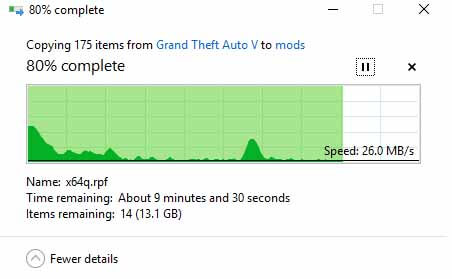
ความเสี่ยงระดับที่ 2 – SSD เสื่อมสภาพเร็วขึ้น
ตามปกติแล้ว อุปกรณ์อย่าง RAM หรือ SSD นั้นเป็นอุปกรณ์ที่ไม่ได้ จะพังกันได้ง่ายๆ กันสักเท่าไหร่ครับ โดยรวมแล้วมันค่อนข้างทนมากๆ เลยทีเดียว ตก ร่วง ยังเอากลับมาใช้ได้อีกเลยล่ะครับ
แต่อายุการใช้งานของ SSD ส่วนใหญ่ถูกกำหนดเป็น Cycle ในการอ่านเขียนข้อมูล ยิ่งอ่านเขียนใกล้เคียง Cycle ที่จำกัดไว้มากเท่าไหร่ก็จะยิ่งเสื่อมได้มากขึ้น แต่ Cycle ของ SSD นั้นค่อนข้างเยอะมาก มากจนเราไม่รู้ว่า ระหว่างมันพัง กับ เราขายทิ้ง อันไหนจะเกิดก่อนกัน
แต่ถ้าหากเราปล่อยให้ SSD เสียหายจากความร้อนสะสมบ่อยๆ จะทำให้ SSD นั้นเสื่อมสภาพไวขึ้น มากเท่าตัวเลยล่ะครับ

ความเสี่ยงระดับที่ 3 – SSD พัง ข้อมูลเสียหาย กู้คืนไม่ได้
เมื่อ SSD ร้อนมากเกินกว่าที่จะรับไหว และตัดการทำงานไม่ทัน จะทำให้อายุของ SSD นั้นเสื่อมสภาพลงเร็วขึ้น และ SSD เมื่อถึงเวลาที่จะพัง มันจะไม่มีการเตือนมากมายเหมือน HDD ทำให้เมื่อพังแล้วพังเลย ข้อมูลเราจะสูญหายทันที และหมดโอกาสในการกู้คืนข้อมูลทันทีครับ เพราะ SSD เป็นลักษณะของ ชิปเซ็ท เมื่อพังเสียหายแล้ว จะไม่สามารถใช้วิธีการกู้ข้อมูลแบบ HDD ได้ ทำให้ข้อมูลสำคัญของเรา จึงต้องหมั่น Backup เอาไว้ใน HDD บ่อยๆ เพื่อป้องกันเมื่อ SSD เกิดพังขึ้นมากะทันหัน
ทดสอบจริง Heatsink ช่วย SSD ได้แค่ไหน?
อย่างที่ทราบกัน ว่าเมนบอร์ดรุ่นใหม่ๆ จะมีการเพิ่มส่วนของ Heatsink SSD ติดมาให้เลย แต่ก็มีหลายกรณีที่อาจจะไม่เพียงพอ เช่น
ในรุ่นกลาง อาจจะมีมาให้ไม่ครบ เช่น มีพอร์ต M.2 ให้ 2 พอร์ต สามารถใส่ SSD ได้ 2 ตัว แต่ดัน มี Heatsink SSD มาให้แค่ ตัวเดียว ทำให้ อีกตัว ไม่มี Heatsink
หรือ ในรุ่นเล็กๆ ราคาประหยัด ไม่มี Heatsink SSD แถมมาให้เลย
และในโน๊ตบุคส์ นั้นค่อนข้างแย่เลย เพราะนอกจากไม่มี Heatsink แถมมาให้แล้ว โน๊ตบุคส์ยังแออัดไปด้วยอุปกรณ์อื่นๆ ทำให้อากาศถ่ายเทไม่สะดวก และมีช่องว่างที่น้อยมาก ทำให้ SSD อาจจะร้อนมากเกินไปก็ได้ครับ
วันนี้ GagangTech จึงมีการทดลอง วัดอุณหภูมิของ SSD และทดลองใช้งาน SSD แบบ ไม่มี Heatsink และแบบ มี Heatsink ให้ดูด้วยผลทดสอบจริงครับ
– อุปกรณ์ที่ใช้ในการทดสอบ –
1. เราจะใช้ SSD ที่มีอัตราการอ่านเขียนกลางๆ ไม่สูง และ ไม่ต่ำจนเกินไป โดยอยู่ราวๆ 1500MB/s ซึ่งมากกว่า แบบ SATA ราวๆ 2.5 เท่า ซึ่งก็ถือว่ามากกว่าเยอะอยู่ดีครับ โดยตัวที่ใช้ทดสอบคือรุ่น TE110S ความจุ 512GB
2. อุปกรณ์ที่ใช้ติดตั้งคือโน๊ตบุคส์รุ่นที่มีช่อง M.2 NVMe ทั่วไป สามารถวิ่งได้ความเร็วสูงสุดตามมาตราฐาน PCI-e 3.0 x4 คือไม่เกิน 4000 MB/s และทำการลงวินโดว์ใหม่เอี่ยม
3. โปรแกรมที่ใช้ในการเช็คอุณหภูมิเบื้องต้น คือ โปรแกรม Crystal Disk Mask เพื่อนๆ สามารถดาวโหลดฟรี เพื่อเช็คอุณหภูมิอุปกรณ์เบื้องต้นของ SSD ในเครื่องเราได้ และโปรแกรม HW Mornitor สามารถเช็คความร้อนของอุปกรณ์หลากหลายอุปกรณ์ในเครื่องเราได้แบบ Realtime
ลิงค์ดาวโหลด Crystal Mask >> คลิกเลย
ลิงค์ดาวโหลด HW Mornitor >> คลิกเลย
4. Heatsink SSD หรือ แผ่นระบายความร้อน ที่จะติดตั้งเพิ่ม
STEP 1 เปิดเครื่อง แบบ ไม่มี Heatsink SSD
เมื่อเปิดเครื่องมาพบว่า อุณหภูมิของ SSD นั้นอยู่ในระดับที่ปกติ คือไม่ร้อน และถือว่าค่อนข้างดีเลยทีเดียว ซึ่งเราเรียกสถานะอุณหภูมินี้ว่า สถานะ Idle นั่นเอง
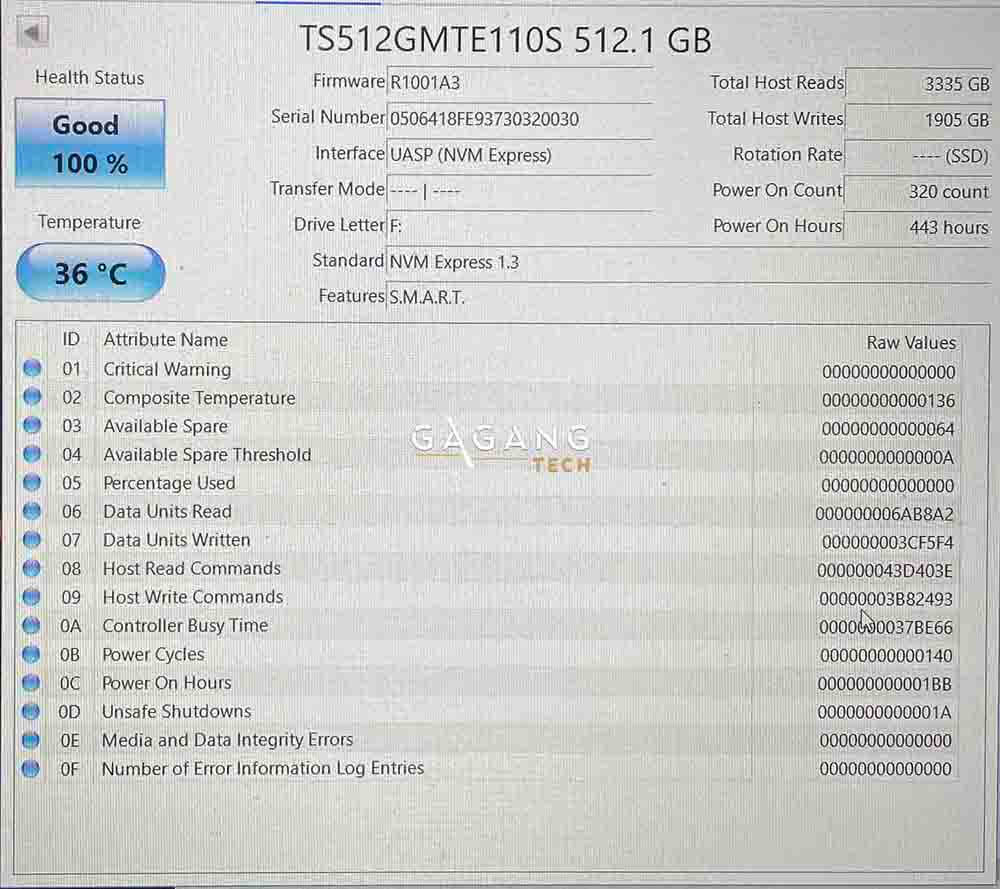
อุณหภูมิ เมื่อเปิดเครื่องมาใหม่ๆ อยู่ที่ 36 องศา
STEP 2 ทำการอ่านเขียนข้อมูลหนักๆ
จึงทดสอบขั้นตอนต่อไป ด้วยการอ่านเขียนข้อมูลหนักๆ โดยใช้วิธีการ คัดลอกไฟล์ขนาดใหญ่ ไปพร้อมๆกันหลายๆ ไฟล์ พบว่า SSD เริ่มถ่ายโอนข้อมูลช้าลงเล็กน้อย แต่การใช้งานทั่วๆไป ยังสามารถทำได้เร็วอยู่ ยังสามารถเปิดเว็บไซต์ หรือทำงานอื่นๆ ได้ จึงเริ่มทำการวัดอุณหภูมิอีกครั้งทันที
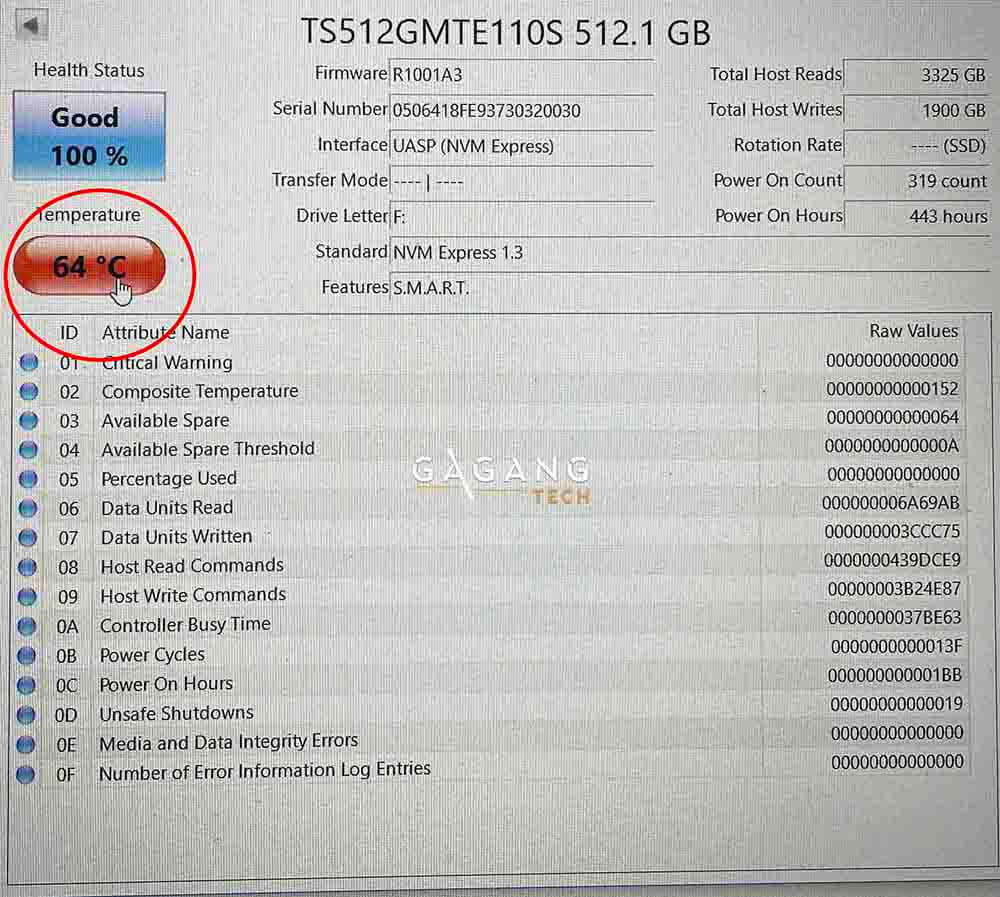
เมื่อความเร็วเริ่มตก จึงเช็คอุณหภูมิแล้วพบว่า ขึ้นสูงถึง 64 องศา เลยทีเดียว
STEP 3 ติดตั้งโปรแกรมพร้อมๆกับอ่านเขียนข้อมูลหนักๆ
จึงทดสอบขั้นตอนต่อไป ระดับที่โหดขึ้น ด้วยการ ดับเบิ้ลคลิกติดตั้งโปรแกรมใหญ่ๆพร้อมกัน เช่น Unity Adobe Creative Cloud และ ลงเกมใหญ่ๆ แบบ GTA V นั้นทำให้ SSD เกิดอาการ Heat ขึ้นทันที และเริ่มช้าจนไม่สามารถคลิกอะไรได้ ไม่สามารถเข้าไปวัดอุณหภูมิได้ จึงใช้การใช้มือสัมผัส SSD แทน พบว่า ร้อนจี๋เลยทีเดียวครับ (ต้องรีบเอามือออก) และเวลาไม่นาน ก็เกิดอาการตัดการทำงาน และจอฟ้าทันที
พร้อมกับรหัสประหลาด แปลตรงตัว ก็คือไฟล์เก็บข้อมูล Log บางอย่างของ วินโดว์เสียหาย เมื่อ รีบูทเครื่องมาใหม่ พบว่า
เปิดครั้งที่ 1 ติด บูทนานมาก เข้าวินโดว์ไม่ได้ จอฟ้าเหมือนเดิม
เปิดครั้งที่ 2 บูทวนหน้าไบออส เข้าวินโดว์ไม่ได้ ขึ้นให้ Repair
เปิดครั้งที่ 3 เข้าหน้าไบออสได้ แต่มองไม่เห็น SSD
อาการดังกล่าว คือ SSD ที่ติดตั้งวินโดว์ ไม่พร้อมให้ใช้งานนั่นเองครับ แอดจึงรอสักพักหนึ่ง ให้ SSD หายร้อน จึงเข้าวินโดว์ใหม่ได้อีกครั้ง และ อะไรก็ตามที่ทำงานล่าสุด หายเกลี้ยง ต้องทำใหม่หมด
แอดจึงสันนิษฐานว่า อุณหภูมิขณะที่ Heat สูงสุด และตัดการทำงาน น่าจะราวๆ 80-90 องศาเลยทีเดียว
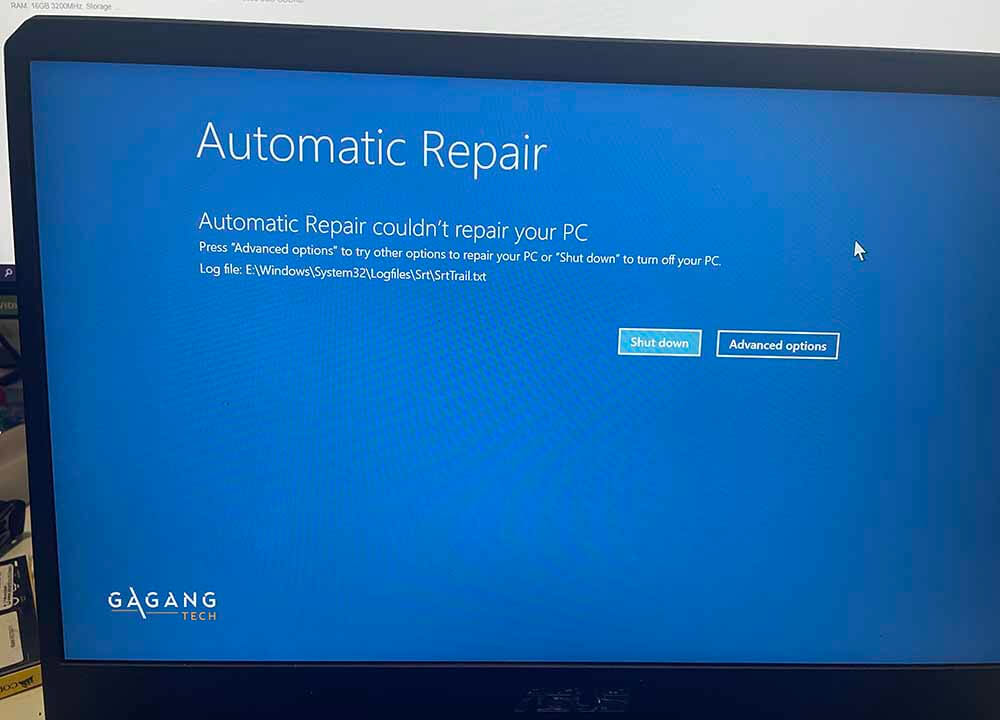
ยังไม่ทันจะวัดอุณหภูมิได้ จอฟ้าแห่งความตาย ก็มาซะแล้ว…
STEP 4 ติดตั้ง Heatsink เพิ่มให้กับ SSD
หลังจากเปิดเครื่องติดแล้ว จึงทำการปิดเครื่อง และ ติดตั้ง Heatsink เพิ่มเติมให้กับ SSD โดย Heatsink ที่ติดตั้งเป็น Heatsink จากร้าน GagangMart เป็นร้านในเครือเดียวกับเว็บ GagangTech ของแอดเอง ตัวที่ติดตั้ง เป็นตัวที่ราคาถูกที่สุด และมีความบางมากพอที่จะติดตั้งลงในโน๊ตบุคส์ มีให้เลือกหลายสี แอดใช้สีทอง เพราะจะได้ดูเด่นมองหาเจอง่ายดีครับ

ไม่รอช้า ติดตั้ง Heatsink SSD ให้เพิ่มทันที
STEP 4 ทดสอบติดตั้งโปรแกรม พร้อมกับอ่านเขียนข้อมูลหนักๆ อีกครั้ง
หลังจากติดตั้ง Heatsink SSD จึงได้ทดสอบ ติดตั้งโปรแกรม พร้อมกับอ่านเขียนข้อมูลหนักๆ อีกครั้ง พบว่า
– ช่วยคงอุณหภูมิตอนที่ทำงานหนัก (Overload) ให้ไม่มีอาการ Heat หรือทำให้ แฮงค์ หรือ จอฟ้าอีกเลย
– ความเร็วคงที่มากขึ้น และสามารถทำงานด้วยความเร็วคงที่ไปได้ยาวนานโดยไม่มีอาการผิดปกติใดๆ ส่วนความเร็วอาจจะดรอปมีบ้างบางครั้งที่มีการ คัดลอกข้อมูลที่มีความละเอียดสูงมากๆ ซึ่งก็ขึ้นอยู่กับคุณภาพของ SSD แล้วล่ะครับ
– อุณภูมิขณะ Idle นั้นใกล้เคียงกับตอนไม่มี Heatsink เลยครับ อาจจะเย็นขึ้น ลงไม่เกิน 1-2 องศา หรือเท่ากันกับตอนไม่มี Heatsink เพราะก็ถือว่าเย็นอยู่แล้ว แต่ตอนที่ทำงานหนัก อุณหภูมิ ไม่มีทาง Heat มากเกินไปที่ SSD จะรับไหวแน่นอน ช่วยยืดอายุ SSD ไม่ให้เสื่อมสภาพลงเร็วขึ้นได้
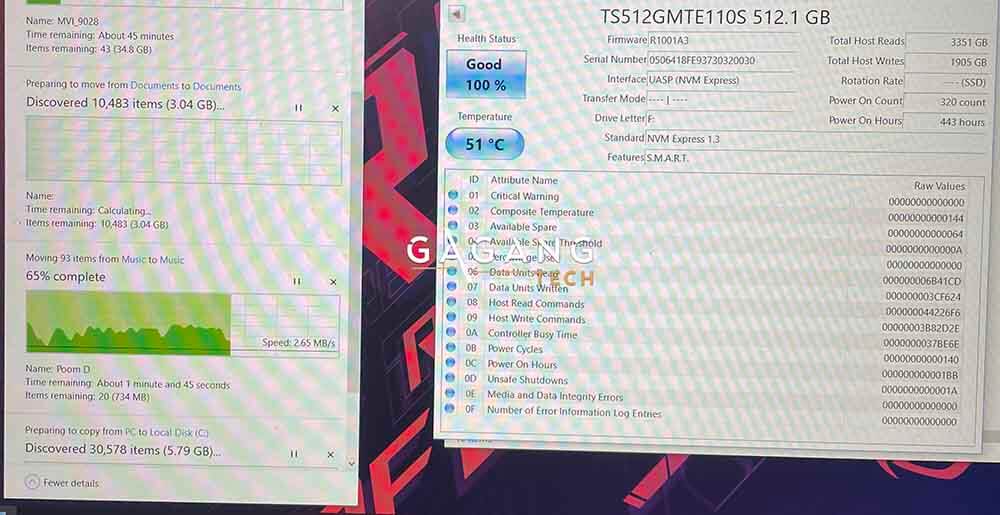
ช่วยคงอุณหภูมิตอนทำงานหนัก ไม่ Heat มากเกินไปกว่าที่ SSD จะรับไหว
จากผลทดสอบของแอด ทำให้ได้ข้อสรุปว่า Heatsink SSD ช่วยทำให้ SSD ไม่ร้อนมากเกินไป ความเร็วไม่ตก เมื่อทำงานหนัก และเมื่อไม่ร้อนมากเกิน จึงไม่ตัดการทำงาน และช่วยยืดอายุให้ SSD ทำให้พังยากขึ้น และทำให้มั่นใจที่จะเก็บข้อมูลใน SSD มากขึ้น อย่างไรก็ตาม อย่าลืมหมั่น Backup ข้อมูล ไว้ตลอดเวลา เพื่อป้องกันเหตุไม่คาดฝัน ที่เกิดได้อีกหลายสาเหตุ กันด้วยนะครับ
หาซื้อ Heatsink SSD ได้ในร้าน Gagangmart
หากชอบบทความของเรา สามารถสนับสนุนพวกเรา ด้วยการ กดไลค์ GagangTech และติดตามช่อง Youtube GagangTech
หรือถ้าหากต้องการ Heatsink SSD สามารถสั่งซื้อได้ในร้าน GagangMart ในเครือเดียวกัน เพื่อสนับสนุนพวกเรามากขึ้น ได้เลยครับ
1. Heatsink SSD M.2 แผ่นระบายความร้อนแบบมาตราฐาน
แผ่นระบายความร้อนแบบเริ่มต้น สำหรับผู้ที่ต้องการติดตั้ง Heatsink SSD แบบพื้นฐาน แบบเดียวกับที่ใช้ในบทความนี้ครับ มีให้เลือก 3 สีด้วยกัน
2. Heatsink SSD M.2 แบบ RGB ปรับไฟได้
แผ่นระบายความร้อนแบบ RGB สำหรับคนที่ชื่นชอบในแสงสี สามารถปรับแต่งไฟ RGB ผ่านพอร์ต ARGB ในเมนบอร์ดได้
3. Heatsink SSD M.2 แบบ ติดตั้งพัดลม และหน้าจอ OLED
แผ่นระบายความร้อนแบบ ติดตั้งพัดลม และหน้าจอ OLED สำหรับคนที่ทำงานหนักหน่วง ต้องการพัดลมขนาดจิ๋ว และหน้าจอบอกสถานะอุณหภูมิของ SSD แบบ Realtime โดยไม่ต้องดูผ่านโปรแกรมกันเลย